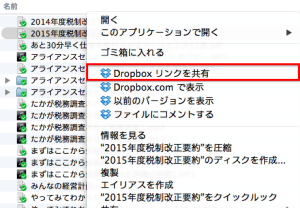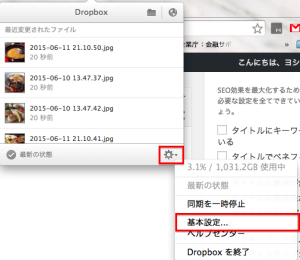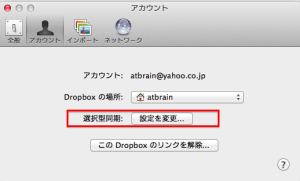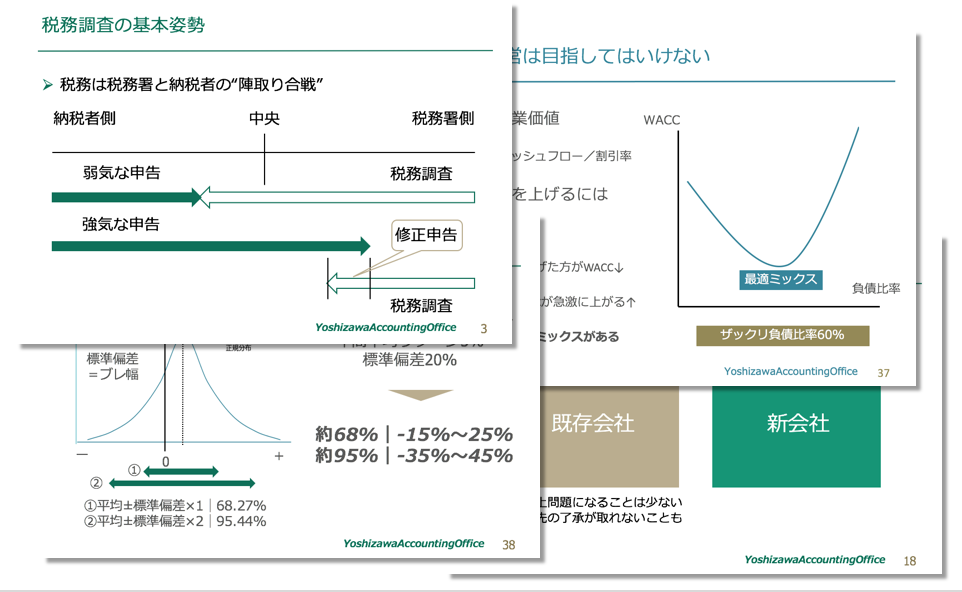意外と見落としているDropboxの隠れた機能
宅ふぁいる便やfirestrageでファイルを送る前に
さすがに大容量のファイルをメールに添付してくる人はほとんどいなくなりましたが、たまに、大容量のファイルが
宅ふぁいる便やfirestrageで送付されてくることが。
別にそれが悪いとは申しませんが、宅ふぁいる便だと一度に送信できる件数に制限があったり、ファイルを保管される時間が72時間に限定されています。
一方、firestrageであれば、ファイルを保管したアドレスをコピペしてメールに貼り付けるだけで何人にも同時に送付することは可能です。
ただ、こちらも無料だと保管できる期間に制限があり、レポートなどを一斉に送付した時に、後からダウンロードしようとしたお客様から「期限切れだからもう一回送付して」というご要望があることも。
そこで今回はもっと簡単確実に大容量のファイルを配布する方法など意外と見落としているDropboxの機能を考えてみます。
Dropboxのリンク共有を使う
手っ取り早く大容量のファイルを配布するのはDropboxで共有したフォルダに入れればよいでしょう。
ただ、それにはお互いがDropboxを利用していないといけません。
そういう場合には、Dropboxのリンク共有機能を利用します。
Dropbox内のファイルを右クリックすると「Dropboxリンクを共有」というものが出てきます。
これをクリックするとDropbox上のそのファイルが格納されているリンクがコピーされます。
後は、そのリンクをメールにCtrl+Vで貼り付けるとそのメールを受け取った人がそのリンクをクリックするだけでそのファイルを閲覧し、ダウンロードをすることも可能になります。
私は、同報メールにこのリンクを貼り付けることでセミナーのレジュメや音源、レポートの送付などを簡単に一斉配布できるようになりました。
PCに要らないけど保管しておきたいファイルは選択同期を
最近のノートPCはストレージにSSDが選ばれることが多いもの。
HDDよりもずっと早くて便利なのですが、どうしてもHDDよりは容量あたりの単価は圧倒的に高い。
そのため、ノートPCのストレージ容量は同じ価格帯だと以前よりも小さくなっていることが多いでしょう。
そこにDropboxですべてのファイルを共有してしまうと音楽や写真、動画などファイルサイズが大きいものもノートPCに自動的にコピーがされてしまいます。
スマホで撮影した写真を自動的にDropboxなどにアップロードされるような設定にしているとドンドン写真がノートPCにもコピーされ大切なストレージを無駄に食いつぶしてしまうことになる。
そういう場合には、選択同期という機能を利用します。
これは、クラウド上にはファイルのコピーは取るもののそのノートPCにはコピーを取らないといった選択ができるものです。
デバイスごとに選択ができるので、必要なファイルだけをそのデバイス上に保管ができるのです。
・Dropboxのアイコンをクリックし右下の設定ボタン>基本設定をクリック
・選択型同期:設定を変更するをクリックして、必要ないフォルダのチェックマークを外す
知っている人には、何を今さらという話ですが、意外と知らない方もいるようで、説明すると喜ばれるので書いてみました。
9割の人が間違えている「会社のお金」無料講座公開中
「生命保険なら積金より負担なく退職金の準備が可能」
「借金するより自己資金で投資をするほうが安全」
「人件費は売上高に関係なく発生する固定費」
「税務調査で何も指摘されないのが良い税理士」
すべて間違い。それじゃお金は残らない。
これ以上損をしたくないなら、正しい「お金の鉄則」を